如何在 WordPress 中安装 Google Analytics?
已发表: 2022-03-03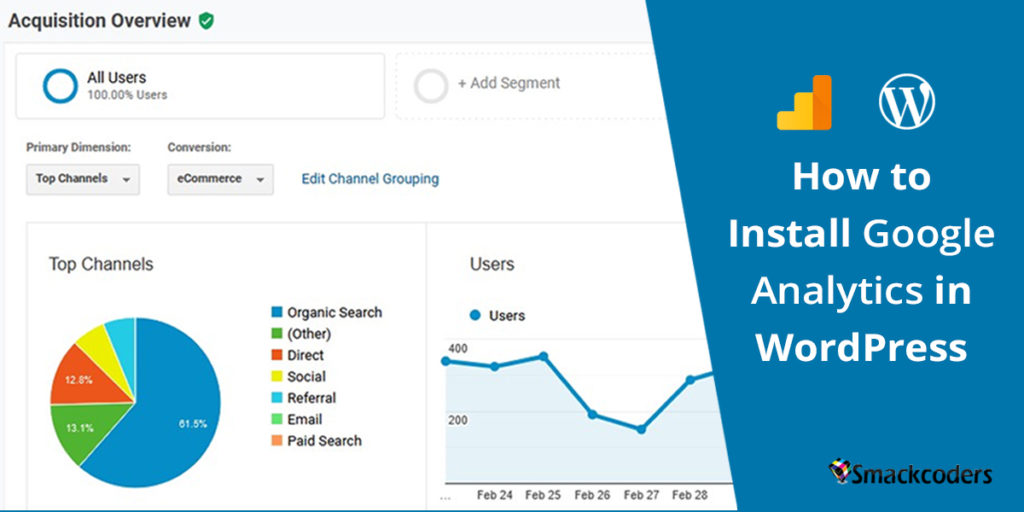
你拥有一个网站吗? 如果是,您应该跟踪访问者在网站上的互动。 如果您正在寻找一种有效的方法来跟踪您的网站受众? 然后尝试使用 Google Analytics。 在 Google Analytics 的帮助下,您将了解您的网站访问者来自哪里、他们在您的网站上停留的时间、他们使用的设备等等。 本文介绍如何将您的 WordPress 网站与 Google Analytics 集成。 在本文的结尾,您将了解什么、为什么以及如何在您的网站上配置 Google Analytics。
谷歌分析究竟是什么?
它是一个免费且最好的网站分析工具。 Google Analytics 提供有关您的网站流量和用户互动的实时统计数据。 中小型企业使用它来跟踪流量来源和网站性能。 此外,它还提供了网站访问者的完整人口统计数据,以便更深入地分析他们。
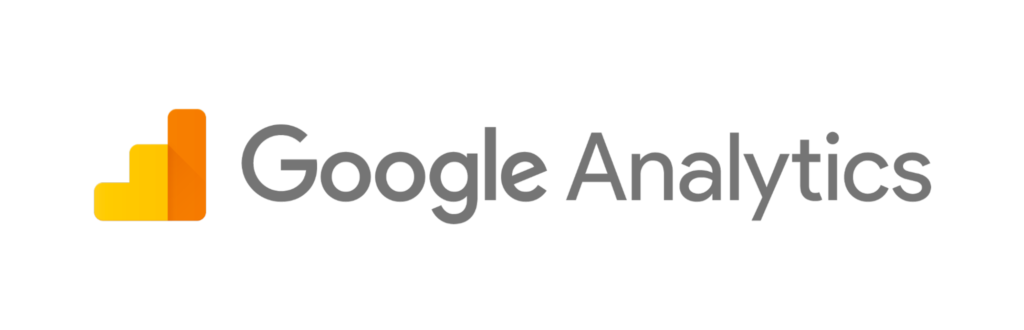
使用谷歌分析,您可以通过分析您收到的流量质量和跟踪目标完成情况来了解您的营销工作的有效性或成功率。 例如,如果你想知道谁访问了你的网站,他们登陆你网站内的页面后在做什么,他们停留了多长时间,以及哪些内容获得了更多的流量,你可以试试谷歌分析。 简而言之,使用 GA 分析您的客户行为有助于您开发增强型营销活动、获得网站流量并留住您的网站访问者。
为什么您的网站需要 Google Analytics?
您需要 Google Analytics(分析)来了解您的网站的运行情况。 使用 Google Analytics 有很多好处。 Google Analytics 可以跟踪任何类型的 WordPress 网站。
它为您提供完整的用户人口统计数据及其位置详细信息。 也就是说,您可以了解访问者的详细信息,例如他们来自哪里、他们使用哪个渠道(例如搜索、付费等)等等。 您可以在登陆您的网站后跟踪客户的行为。 您可以查看他们访问的页面、下载的文件等。 GA 可帮助您跟踪商店的转化率和收入以及页面和帖子访问量。 它显示您的网站访问者最常使用的设备。 因此,您可以通过适应用户使用的设备来改善您的网站体验。
在 Google Analytics 中跟踪的重要指标
在 Google Analytics 中为您的网站生成的所有报告都是使用维度和指标构建的。 指标通常是定量测量。 因此,结果将是数字。 例如,查看特定页面的访问者总数。 在这里,我们列出了您需要在 Google Analytics 中跟踪的最重要的关键指标,以衡量您网站的优势和劣势。
- 1. 用户:用户是您网站的访问者或浏览者。 它分为两类,即新访客和回访者。 新访客是首次登陆您网站的访客。 另一方面,回访者是那些已经访问过您网站的人。 在 cookie 的帮助下,Google Analytics 区分用户数据。 但数据并非 100% 准确。 如果他们在不同的设备或浏览器中访问、以隐身模式访问或删除 cookie,则可以将已访问的访问者计为新用户。 在“受众 → 概览”中检查 Google Analytics 中的用户指标。
- 2. 实时访客位置跟踪和用户活动:您可以轻松地实时跟踪访客数量。 统计数据将显示您网站上的活跃用户数量、热门活跃页面、热门位置、热门推荐、热门社交流量、热门关键字和页面浏览量。 实时位置跟踪根据国家/地区的位置和浏览量详细信息显示访问者数量。 它还提供详细的位置详细信息,例如所选国家/地区城市的活跃访客人数。 要了解这一点,请访问 Google Analytics(分析)仪表板中的“实时 → 位置”。
- 3. 跳出率:跳出率是没有导航到您网站上其他页面的访问者的总百分比。 它也称为单页会话。 您可以在“受众 → 概览”中查看此指标。 高跳出率反映了诸如您的网站内容不能满足访问者需求、页面没有内部链接或可能表明存在技术问题等情况。
- 4. 会话:会话是用户在登陆您的网站后 30 分钟内进行的一组交互。 它可能包含多个页面视图、事件、社交互动和交易。 单个用户可以打开多个会话。 要了解您在一段时间内获得了多少会话,请访问“受众 → 概览”。 您将找到在特定时期内创建的会话总数。
- 5.平均会话持续时间:它衡量会话的平均长度。 您可以在 Google Analytics 的一些报告中找到平均会话持续时间。 它与访问者如何查看您的网站和页面有关。 在“观众→概览”中找到它。 访问“受众 → 移动 → 概览”。 此报告按设备类别显示平均会话持续时间。 访问行为 → 网站内容 → 登陆页面以查看登陆页面会话的平均持续时间。 会话持续时间平均为 2-3 分钟。 三分钟以上的会话持续时间平均值被认为是一个很好的平均值。
- 6. 新会话百分比:衡量首次访问您网站的用户新创建会话的比率。 您可以在“观众 → 行为 → 新会话与回访”中找到新会话的百分比。
- 7. 每个会话的页面:每个会话的页面是值得跟踪的有价值的指标。 它显示了您的网站访问者在一个会话中查看的平均页面数。 通过访问“采集→概述”查看它。 在这里,它将显示每个频道的每个会话的页面。 了解哪些渠道让您的网站参与度最高的用户会很有帮助。
- 8. 目标完成:访问者完成的已定义活动的数量。 它分为四种类型:目标目标、持续时间目标、每个会话的页面/屏幕目标和事件目标。 在转化→目标→概述中跟踪您的目标。
- 9. 页面浏览量:定义在您的网站上浏览的页面总数。 了解在 WordPress 网站内访问您网站的首页用户。 否则,请访问“行为 → 网站内容 → 所有页面”以了解所有页面的页面浏览量。
使用插件将 Google Analytics 安装到 WordPress
开发了许多插件来将 Google Analytics 添加到 WordPress。 使用插件在 WordPress 中添加 Google Analytics 是一个简单的过程。 如果您是非开发人员 WordPress 用户,您可以尝试下面列出的任何一个插件。
在安装任何插件之前,请确保您有一个谷歌分析帐户。 如果您没有,请按照以下步骤操作。
如何在 Google Analytics 中注册
最初,登录或登录您的谷歌帐户。 如果您没有 Google 帐户,请立即注册一个新帐户。 按照下面列出的步骤为您的网站配置 Google Analytics。
- 1. 访问 Google Analytics 网站并点击“开始测量”。
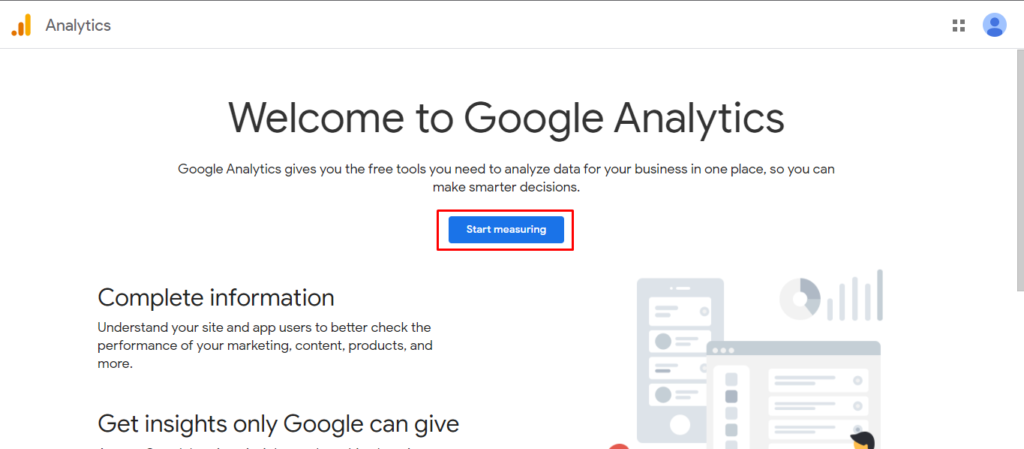
- 2. 在账户设置页面提供所需信息。 您提供的帐户名称将是您网站的个人资料名称。 此外,您可以使用您的公司名称。
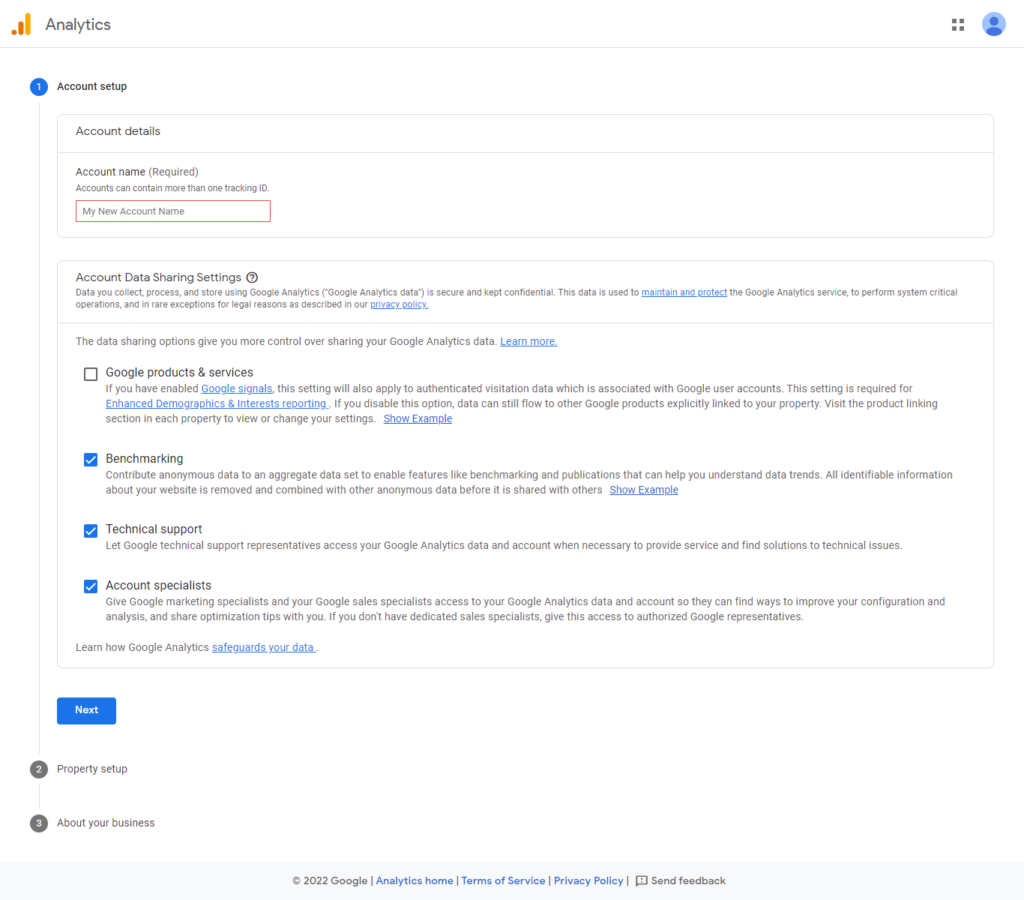
- 3. 选中“帐户数据共享设置”的所有复选框以控制谷歌如何共享您的谷歌分析数据,然后单击下一步。
- 4.新属性设置
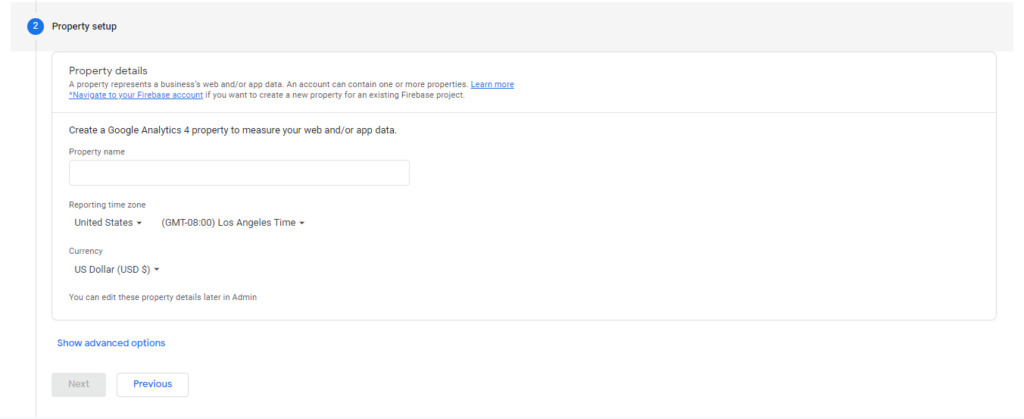
- 5. 您需要在属性设置页面输入您的网站属性详细信息。 提及您的 google 分析属性的名称。 你可以给网站域名。 选择时区和货币。
- 6. 选择“显示高级选项”文本链接以配置 Universal Analytics 媒体资源并启用“创建 Universal Analytics 媒体资源”。 接下来,输入您的网站 URL。 最后,选择“仅通用分析属性”。
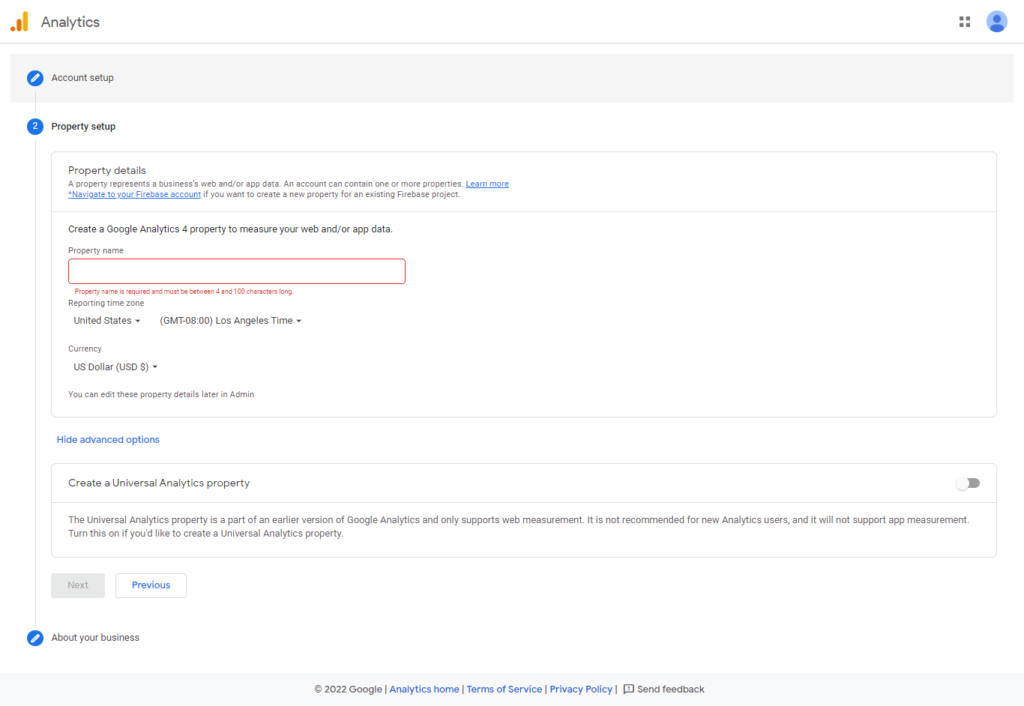
- 7. 如果您现在不想配置,请跳过“关于您的业务”部分。 否则,请提供有关您公司的信息,例如行业类型和业务规模。
- 8. 单击“创建”按钮完成设置。 它会弹出 Google Analytics 服务条款。 选中该框并单击“我接受”以接受条件。
- 9. 下一页将显示您网站的跟踪 ID 和跟踪代码。
- 10. 将此浏览器选项卡保持打开状态,以便经常重新访问以复制跟踪代码。
方法一:使用 MonsterInsights 插件安装 Google Analytics
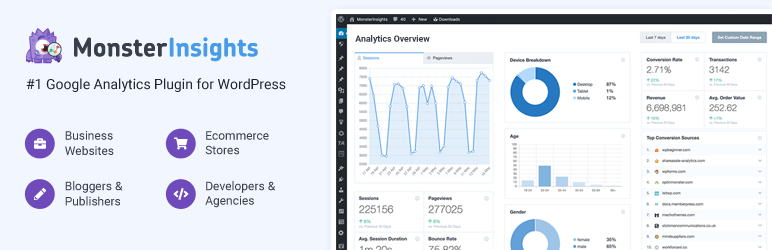
MonsterInsights 是一个流行的 WordPress 插件,可让您轻松地将 Google Analytics 与您的 WordPress 网站连接起来。 安装并激活 MonsterInsights 插件。 通过导航到插件 > 添加新的,从您的 WordPress 仪表板下载此插件的可访问版本。 在搜索区域中,输入“monsterinsights”,插件将首先显示在结果中。 选择“安装”,然后激活插件。 查看我们的文章以了解如何安装 WordPress 插件。
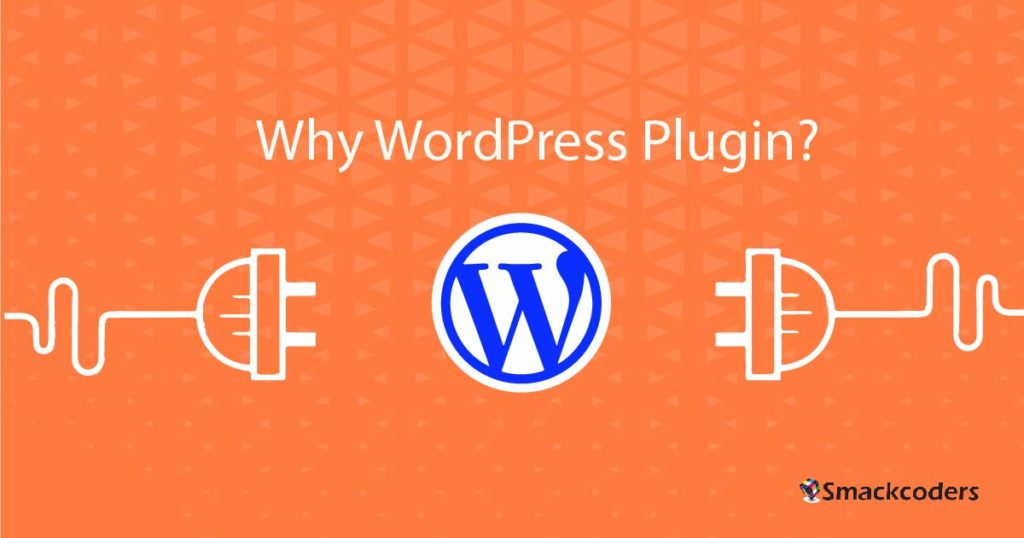
如果您已经安装了插件,您可以在仪表板的左侧边栏中查看插件菜单“Insights”。 它将显示启动设置向导弹出窗口。 选择它来配置插件。
它将显示设置 MonsterInsights 的欢迎页面。 首先,选择您的网站类别以查看商业网站、出版商和电子商务等类别。 然后,单击“保存并继续”。
下一页使用 MonsterInsights 插件将谷歌分析与您的 WordPress 网站连接起来。
其次,提供您的许可证密钥以激活插件的专业包。 单击“连接 MonsterInsights”。 这将带来“使用谷歌窗口登录”。 选择您的谷歌电子邮件帐户。 然后选择“允许”以允许 MonsterInsights 插件访问您的 Google Analytics 帐户。
从下拉列表中选择您要监控的配置文件,然后单击“完成连接”。 谷歌分析将安装在您的网站上。
它将要求您配置推荐的设置。 在这里您可以添加附属链接路径。 它将帮助您在 Google Analytics 中跟踪这些附属链接。 然后单击“保存并继续”。
如果您在下一页上使用付费版本,该页面会显示您可以使用的付费插件。 您可以通过单击“保存并继续”按钮跳过此部分。 否则,接下来会要求您安装 WPForms 插件。 MonsterInsights 的同一作者创建了 WPForms 插件。
使用“继续并安装 WP Forms”按钮直接安装 WPForms 插件。 否则,请跳过本节。 就是这样,您已经在 WordPress 中成功安装了 Google Analytics。 您将在屏幕上收到通知,可能需要几个小时才能显示有关您网站的报告。 阅读并单击“完成设置并退出向导”按钮以完成插件设置。
现在您可以在 WordPress 网站中查看报告。 首先,访问“洞察”菜单中列出的“报告”页面。 然后,只需导航到 Insights > Reports。 您将快速了解您的网站分析。
您可以在名为“MonsterInsights”的单独小部件中快速了解您的网站统计信息。
无需离开 WordPress 网站,您就可以查看您的网站的运行情况。 在其仪表板中,您可以查看有关一段时间内的页面浏览量、表现最佳的帖子和页面、热门流量来源、热门国家和实时统计数据的统计信息。 此外,您还可以利用免费版本中的其他跟踪功能,例如人口统计、增强的链接归属、文件下载、电子商务跟踪和自定义维度。

高级版提供增强的跟踪选项,如广告跟踪、Youtube google 分析、Vimeo Google Analytics、HTML5 视频跟踪、自定义帖子类型跟踪、电子邮件摘要、针对 AMP 的 GA、针对 Facebook Instant Articles 的 GA、Google Analytics GDPR 合规性、表单转换跟踪、还有更多。 在此处获取 MonsterInsights Pro。
方法 2:使用 Google Site Kit
Google Site Kit 是另一个出色的 WordPress 插件,您可以将 Google 产品与您的 WordPress 网站连接起来。 安装此插件以了解您的访问者来自哪里以及他们如何使用您的网站。 该站点工具包插件集成并从 Google 产品(如 Google Analytics、Google Search Console、Google Adsense 和 PageSpeed Insights)中获取数据。
通过分析集成,您可以跟踪访问者在您的网站上的导航以及他们完成的目标。 它显示了整个网站和每个帖子的统计信息。 使用此插件在 WordPress 中设置多个 Google 产品,无需在您的网站上添加代码。
这个插件是免费的。 首先,从 wordpress.org 免费获取 Google Site Kit 插件。 然后,在您的 WordPress 中安装插件。 菜单“站点工具包”将出现在左侧菜单中。
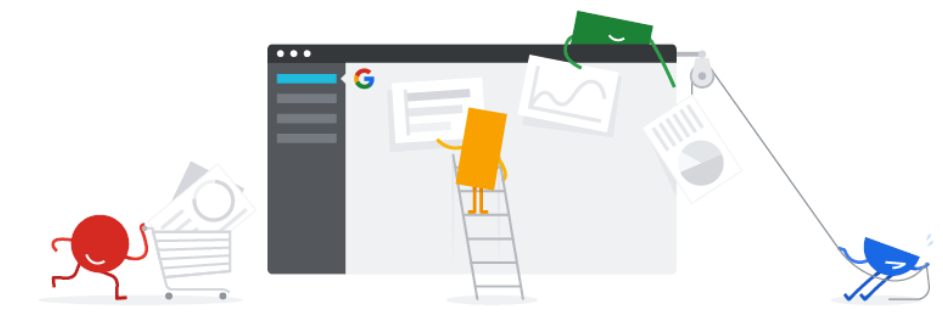
安装插件后,您可以在插件菜单页面上看到“开始设置”按钮。 只需单击按钮。 您需要连接到您的 Google Analytics(分析)帐户。 然后通过几个简单的步骤来验证您是域所有者。 为插件提供对您的 Google 帐户数据的访问权限,并设置您要添加到您的站点的 Google 服务。 连接并设置插件后,您可以在我们的 WordPress 仪表板中跟踪 Google Analytics 数据。 如果您想要 Google Analytics 的更多功能,您可以寻找本文中提到的其他流行插件。
方法 3:使用 Google Tag Manager 插件添加 Google Analytics
Google Tag Manager 或 GTM 是一个标签管理 WordPress 插件。 如果您有多个站点并希望为这些站点添加标签(或跟踪代码)以用于不同目的,这将很有帮助。 Google Analytics 是 Google Tag Manager 管理所有跟踪代码的跟踪代码之一。 它使您可以轻松地在网站上添加、编辑或删除标签或 Google Analytics 跟踪代码。
无需编辑您的网站代码,只需在跟踪代码管理器插件界面中添加或更新脚本即可。 这可以避免您在寻求开发人员帮助时遇到错误和浪费时间。 下载谷歌标签管理器免费插件。 注册一个新的 GTM 帐户。 创建第一个容器并复制容器 ID。 导航到经理仪表板 → 管理员。 搜索以字母“GTM”开头的一系列字符。
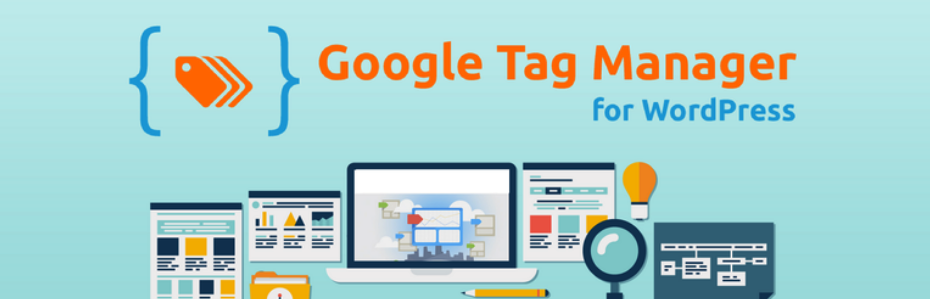
将 GTM ID 粘贴到网站仪表板内设置页面上所需的相关字段中。 然后,通过移动到设置 > Google 跟踪代码管理器来访问它。 您在 Google 跟踪代码管理器中设置的标签现在可以在您的网站上使用。
方法 4:使用 GA 谷歌分析
此插件提供了将跟踪代码添加到您的网站页面的最快方法。 它还在您网站的页眉和页脚中包含一个跟踪代码。 在您的 WordPress 网站上安装“GA Google Analytics”插件。 该插件支持跟踪选项,例如 Universal Analytics、Google Site Tags 和 Legacy。 我们必须在插件设置中添加 Google Analytics 跟踪 ID 才能为网站激活 Google Analytics。
在您的网站上安装并激活插件。 接下来,我们需要添加一个跟踪代码。 访问您网站的 Google Analytics(分析)帐户,然后单击管理员。 选择数据流并选择任何一个数据流。 在那里您可以看到测量 ID。 您可以复制并使用此测量 ID 代替跟踪 ID。
进一步回到您的 WordPress 仪表板,访问设置 → Google Analytics,然后向下滚动以访问插件设置部分。 将复制的跟踪代码粘贴到 GA 跟踪 ID 字段中。 配置其他详细信息并单击保存更改。 现已为您的 WordPress 网站激活 Google Analytics。
方法 5:使用插入页眉和页脚插件
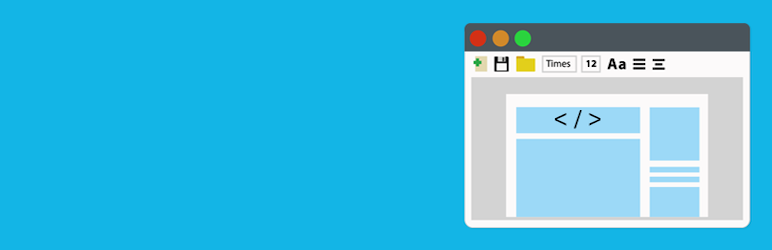
此插件没有任何高级跟踪功能。 同样,您无法在您的网站内查看您的 Google Analytics(分析)数据。 它只是让您粘贴跟踪代码以为您的网站启用 Google Analytics。
在您的 WordPress 仪表板中,安装并激活插件。 在此处获取插入页眉和页脚插件的免费版本。 激活后,导航到“设置”菜单并选择“插入页眉和页脚”。 将复制的 Google Analytics(分析)跟踪代码粘贴到“标头中的脚本”部分。 完成后,单击保存更改。 就是这样,您已经在您的网站上安装了 Google Analytics。
要在 Google Analytics 3 中获取跟踪代码,请按照以下步骤操作:
- 首先,访问您的 Google Analytics(分析)帐户中的管理员。
- 移至“跟踪信息 → 跟踪代码”。
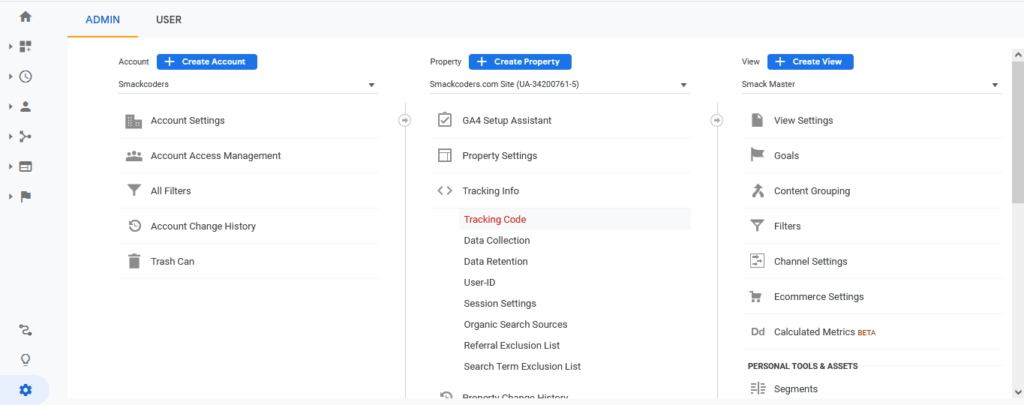
- 在那里你会找到跟踪代码。 复制代码以在您需要的任何地方使用它。
按照步骤在 Google Analytics 4 中获取跟踪代码
- 选择“管理 → 数据流”。
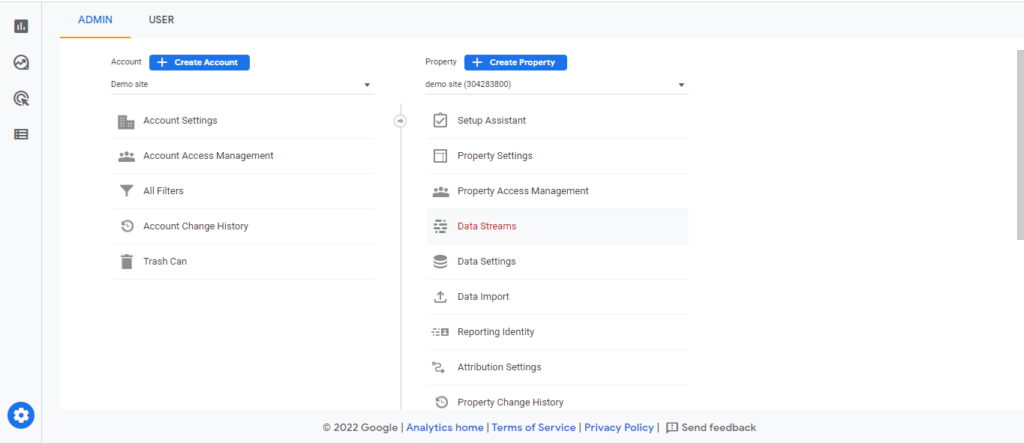
- 单击任一数据流。
- 在标记说明部分,单击 Google 站点标记选项卡。 它将显示跟踪代码。 只需复制代码即可使用它。
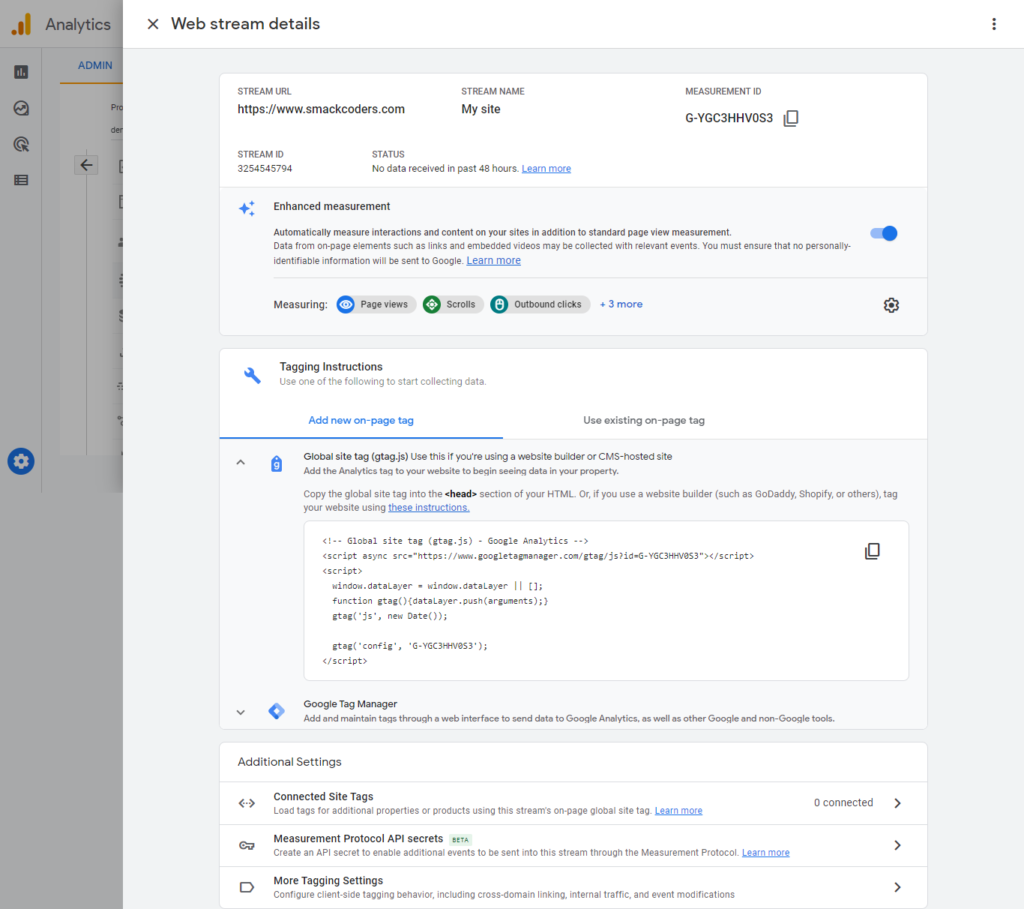
在 WordPress 主题中安装 Google Analytics(不使用任何插件)
如果您熟悉编码或开发人员,您不想使用任何插件将 Google Analytics 添加到网站。 你可以试试这个方法。
按照前面提到的任何方法获取您的跟踪代码。 接下来,登录到您的 WordPress 管理仪表板并找到“外观 → 主题文件编辑器”选项卡。
您将看到 WordPress 站点的所有文件都列在右侧。 选择的文件代码将显示在页面中间。
现在将复制的代码添加到 header.php 文件中。 将代码粘贴到“head”标签之前。 该代码将应用于您的整个网站。 如果您想在特定页面上使用跟踪代码,只需选择特定页面并在其中添加代码。 之后,单击“更新文件”。
在functions.php中添加跟踪代码
您还可以在 functions.php 文件中包含跟踪代码。 它会自动将代码添加到每个页面。 从右侧选择functions.php 文件并将代码粘贴到代码编辑器中。
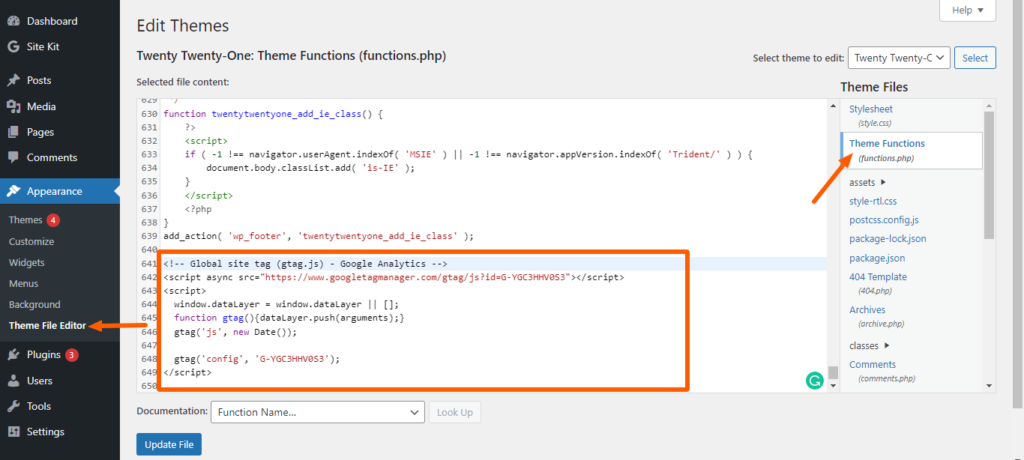
如何在您的网站上查看 GA 跟踪代码
将代码添加到您的网站后,您将如何确认 Google Analytics 安装是否成功。 在这里,我们列出了一些步骤来验证您的 WordPress 网站上的 Google Analytics 安装。
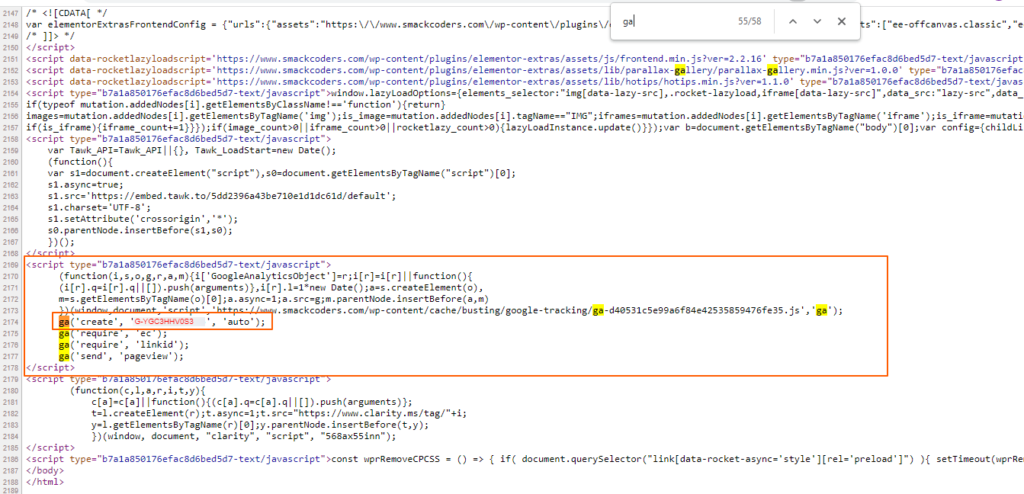
- 您需要确保 WordPress 仪表板上的 google 分析脚本在您网站的某处可见。
- 访问您网站的任何页面。
- 只需在任何页面区域内右键单击并选择“查看页面源”。
- 您将看到网站的代码。
- 搜索文本“谷歌”。 您可以使用键盘快捷键 'Ctrl+F'(对于 windows)或 'command + F'(对于 mac)。
- 或者将跟踪 ID(或测量 ID)复制并粘贴到搜索框中以查找结果。
- 您可以查看脚本中提到的谷歌分析代码。
- 如果您没有得到任何结果,则您的谷歌分析代码没有正确安装。
查看谷歌分析报告
Google Analytics 根据从您的网站收集的数据生成并显示报告。 您可以直接在仪表板内查看报告。 它将提供实时获取、受众、行为和转换报告。
实时报告将获取并显示您网站流量的实时或当前视图。 受众部分中的报告将有助于您了解您的用户或网站访问者。 在获取报告中,您可以知道最多的流量来自哪里。 行为报告显示访问者登陆您的网站后的行为。 使用转换报告,您可以跟踪您的目标以及它们的进展情况。
结论
总而言之,谷歌分析有更多的功能可以帮助你为访问者优化你的网站性能。 对于企业主来说,它无疑是一个很好的工具,可以了解他们的受众以及他们需要针对什么/在哪里获得更多的参与和转化。 我希望这篇文章能解释你需要知道的关于在你的网站上安装谷歌分析的所有信息。 假设您有任何问题,请随时通过[email protected]向我们提问。 我们很乐意为您提供帮助。 此外,如果您正在寻找 WordPress 定制,我们有专家团队来满足您的要求。
